我们在使用清华同方电脑的时候,有的小伙伴因为电脑系统出现了故障需要通过U盘安装系统来进行修复。那么对于清华同方电脑怎么设置u盘启动这个问题小编觉得我们可以通过在电脑开机的时候按下相应的快捷方式来进入系统的bios设置界面进行设置即可。具体步骤就来看下小编是怎么做的吧~
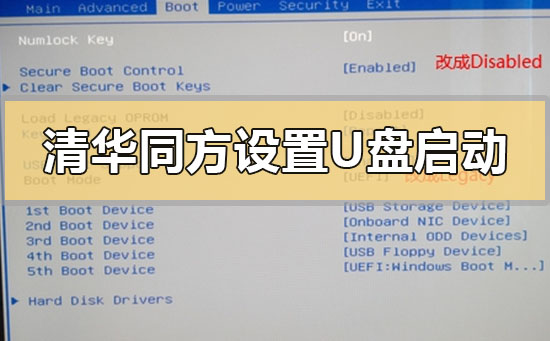

清华同方电脑怎么设置u盘启动
1、打开电脑,在看到清华同方开机画面时,按下Del键进入清华同方bios设置。

2、在BIOS设置界面中,按?方向键移动到“System Boot Setup”项,按Enter键进入。
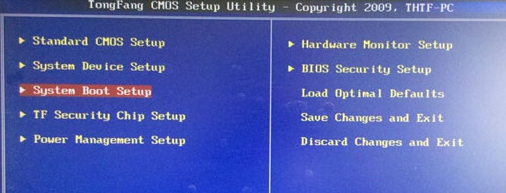
3、在启动项设置窗口,按?方向键移动到Hard Disk Drives项,按Enter键设置。
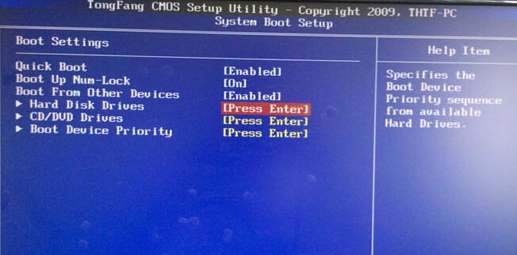
4、选中1st Drive按回车,选择带USB字样的U盘启动项,按Enter键确认更改。
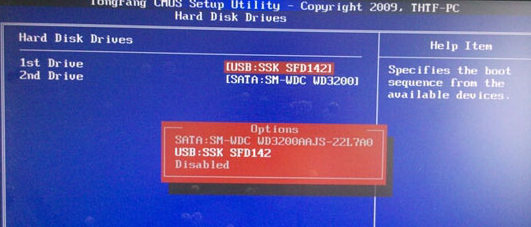
5、设置好后按下F10键弹出提示窗口直接按Enter键保存退出。
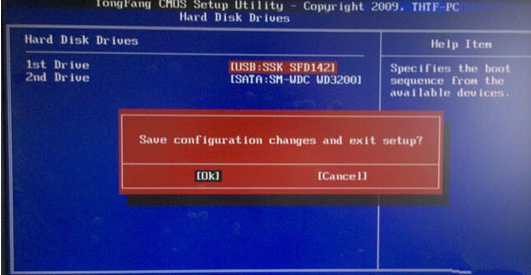
U启动U盘装机教程:
>>>点击查看详细U盘启动盘制作教程<<<
>>>点击查看U盘重装系统教程<<<
1、下载U启动软件,然后最好是准备一个10GB的U盘进行制作。
>>>U启动下载地址<<<
2、打开U启动软件,选择自己插入的U盘,然后点击【开始制作】。

3、在给出的系统中,选择自己想要的系统,然后点击【开始制作】。

4、然后会弹出提示,注意保存备份U盘中重要数据,然后点击【确定】。

更多U盘启动相关信息:
>>>联想笔记本进bios按什么键设置u盘启动<<<
>>>u盘重装系统win7bios如何设置<<<
>>>u盘重装系统win10bios设置如何修改<<<
>>>w7重装系统黑屏f8和bios进不去怎么办<<<
>>>win7换xp系统bios怎么设置<<<
以上就是小编给各位小伙伴带来的清华同方电脑怎么设置u盘启动的所有内容,希望你们会喜欢。更多相关教程请收藏系统家园~
本文来自投稿,不代表微盟圈立场,如若转载,请注明出处:https://www.vm7.com/a/jc/16001.html







